Présentation
Le chargeur de données HCM (HDL) prend en charge un format de fichier flexible délimité par des barres verticales qui vous permet de fournir uniquement les objets d'affaires, les composants et les attributs de composant requis pour votre cas d'utilisation. Des jeux complets de données peuvent être chargés, ou simplement des modifications incrémentielles. Pour bénéficier de cette flexibilité, chaque fichier doit indiquer quels composants et attributs de l'objet fonctionnel sont inclus dans le fichier.
Les objets d'affaires Oracle HCM Cloud peuvent être complexes et sont généralement hiérarchiques, ce qui permet de créer plusieurs enregistrements enfants pour un objet d'affaires, par exemple, plusieurs numéros de téléphone pour une personne ou plusieurs échelons valides pour un emploi. 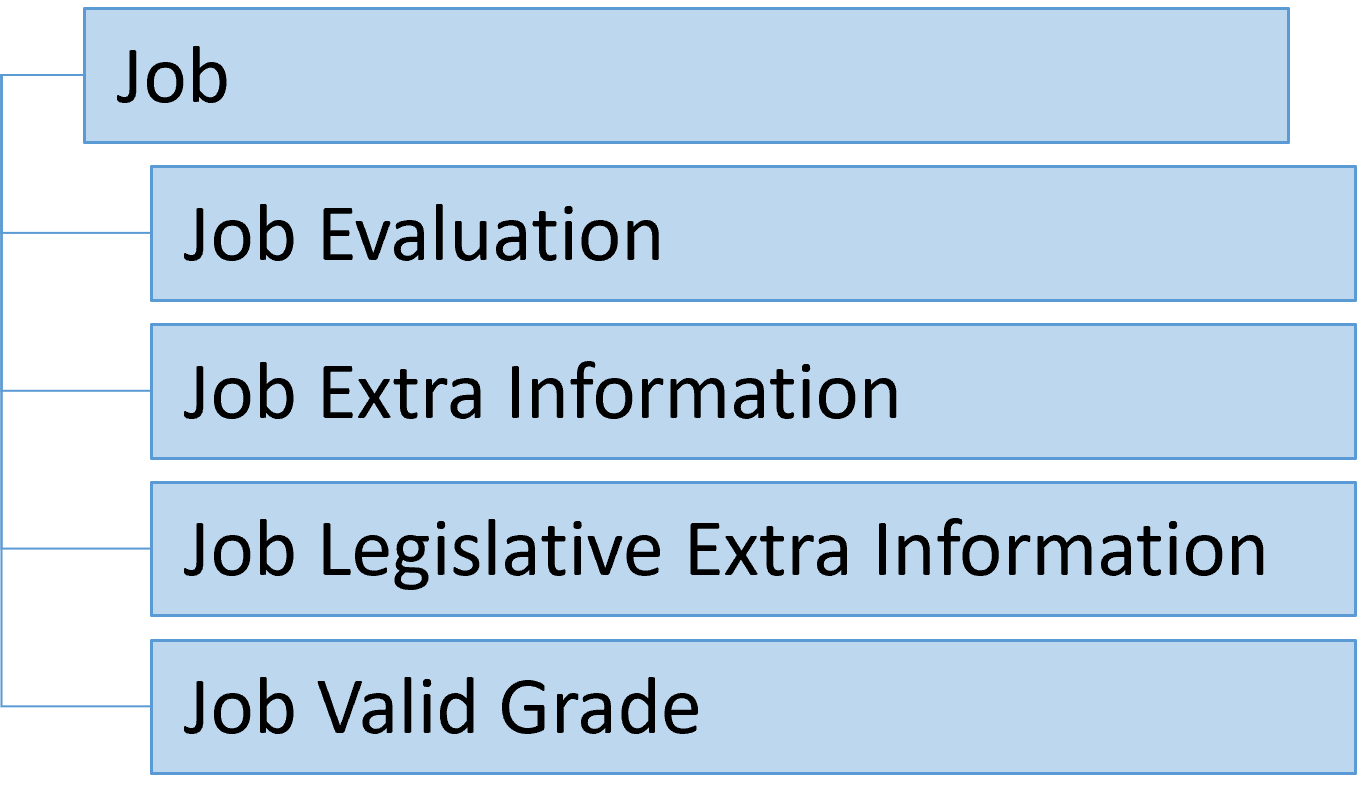
Chaque fichier délimité contiendra les données d'une seule hiérarchie d'objets d'affaires. Le fichier sera nommé pour l'objet d'affaires et aura une extension de fichier .dat. Par exemple, Worker.dat contient des données pour les travailleurs, Job.dat contient des données pour les emplois et ElementEntry.dat contient des données pour les entrées d'élément.
Lorsque vous fournissez des données à traiter par HDL, vous devez identifier de manière unique chaque enregistrement du fichier. Pour les nouveaux enregistrements, deux mécanismes sont pris en charge :
- Clé d'utilisateur - Combinaison d'attributs conviviaux qui se trouvent dans l'interface utilisateur et qui identifient de manière unique l'enregistrement. Par exemple, JobCode et SetCode pour une tâche, PersonNumber pour un travailleur.
- Clé source - Une combinaison de deux attributs, SourceSystemId et SourceSystemOwner, est utilisée pour identifier de manière unique l'enregistrement. La valeur SourceSystemId peut être n'importe quelle valeur, mais est souvent l'identificateur du système source, ou une valeur générée par un algorithme. SourceSystemOwner garantit que la clé source est unique lorsqu'il existe plusieurs systèmes sources.
Note :
La clé source est la solution recommandée car les valeurs de clé utilisateur peuvent changer au fil du temps et peuvent souvent être traduites. La clé source ne change pas pendant la durée de vie de l'enregistrement. Vous pouvez également utiliser la clé source pour référencer l'enregistrement à partir d'autres objets. Les clés sources sont particulièrement utiles lorsque l'attribut de clé utilisateur est généré automatiquement par Oracle HCM Cloud, par exemple PersonNumber.Objectifs
Dans ce tutoriel, vous allez :
- Créer et charger des fichiers de clé utilisateur et de clé source.
- Référencez les objets parents et étrangers en fonction de leurs clés sources.
- Mettez à jour les enregistrements existants et ajoutez de nouveaux enregistrements enfants à un objet existant.
- Supprimer des enregistrements individuels et terminer des objets.
- production de rapports sur l'approvisionnement et rapprochement des données;
Préalables
Pour terminer ce tutoriel, vous aurez besoin des éléments suivants :
- Accès du spécialiste de l'intégration pour importer et charger des données à l'aide du chargeur de données HCM.
- Accès à Configuration et maintenance pour mettre à jour un type de consultation.
- Un éditeur de texte pour créer vos fichiers.
- Compresseur de fichiers pour compresser vos fichiers de données d'objet d'affaires.
Conseil :
Consultez le tutoriel Configurer l'accès au chargeur de données HCM (HDL) et comprendre les options de sécurité HDL.Tâche 1 : Créer votre premier fichier
Dans cette étape, vous allez créer un fichier simple pour charger de nouvelles familles d'emplois à l'aide de clés utilisateur afin d'identifier de manière unique chaque enregistrement.
- Créez un fichier à l'aide de n'importe quel éditeur de texte et entrez les informations suivantes :
- La première valeur d'une ligne de fichier HDL est toujours l'instruction File, dans ce cas METADATA.
- Tous les fichiers doivent inclure des lignes METADATA pour définir les attributs inclus dans le fichier et l'ordre dans lequel leurs valeurs sont fournies.
- La chaîne immédiatement après l'instruction METADATA est appelée Discriminateur de fichiers et identifie le composant dans la hiérarchie d'objets associée aux attributs, dans ce cas JobFamily.
- Les valeurs qui suivent le discriminateur de fichier sont les noms des attributs disponibles dans le composant JobFamily pour lesquels vous inclurez des valeurs dans ce fichier.
- L'instruction de fichier, le délimiteur de fichier et tous les noms d'attribut sont délimités par la barre verticale '|' par défaut.
- Ajoutez cette ligne MERGE à votre fichier, sous votre ligne METADATA :
- L'instruction MERGE indique à HDL de créer l'enregistrement s'il n'existe pas déjà ou de le mettre à jour s'il le fait.
- Le discriminateur de fichiers immédiatement après que l'instruction MERGE l'a identifié est un enregistrement JobFamily. Les valeurs suivantes sont celles des attributs nommés dans la ligne METADATA correspondante.
- L'instruction de fichier, le délimiteur de fichier et toutes les valeurs d'attribut sont délimités par la barre verticale '|' par défaut.
- Les valeurs d'attribut doivent être indiquées dans l'ordre défini par la ligne METADATA correspondante.
- Les dates d'approvisionnement utilisent le format AAAA/MM/JJ.
- La date de fin en vigueur est facultative, la valeur par défaut est 31-Dec-4712, ce qui signifie qu'il n'y a pas de fin à cet enregistrement.
- Ajoutez ces lignes MERGE supplémentaires à votre fichier :
MERGE|JobFamily|CLERICAL|Clerical and Administration|2000/01/01|4712/12/31 MERGE|JobFamily|MANAGERIAL|Managerial|2000/01/01|4712/12/31
Vous devez identifier chaque enregistrement de manière unique. Pour les enregistrements de famille d'emplois, la clé utilisateur est un seul attribut JobFamilyCode, soit CLERICAL et MANAGERIAL.
Conseil :
Avant de charger ce fichier, vous pouvez ajouter vos initiales aux valeurs de code de famille d'emplois pour vous assurer qu'elles sont uniques et qu'elles ne sont pas déjà créées dans votre base de données. - Enregistrez votre fichier et nommez-le JobFamily.dat. Vous pouvez également télécharger et modifier le fichier JobFamily.dat.
Conseil :
Nommez le fichier de données de la hiérarchie d'objets en cours de chargement. Il doit avoir une extension de fichier .dat. Les noms de fichier d'objet d'affaires sont sensibles à la casse. - Compressez (zip) le fichier JobFamily.dat dans le nom de fichier de votre choix, mais il doit avoir une extension de fichier .zip.
METADATA|JobFamily|JobFamilyCode|JobFamilyName|EffectiveStartDate|EffectiveEndDate
Note :
Vous ne pouvez fournir qu'une seule ligne METADATA pour chaque composant de la hiérarchie d'objets dans le même fichier. Par exemple, il ne peut y avoir qu'une définition des attributs inclus pour un composant de la hiérarchie d'objets.Conseil :
Assurez-vous que votre éditeur de texte utilise l'encodage UTF-8.MERGE|JobFamily|SALES|Sales|2000/01/01|4712/12/31
Cette ligne MERGE crée une famille d'emplois identifiée par le code de famille d'emplois SALES, qui porte le nom SALES et commence le 1er janvier 2000.
Note :
Comme le nom de famille d'emplois peut être traduit, vous devez le fournir dans la langue de base de votre environnement, généralement aux États-Unis. Le chargeur de données HCM charge les données à l'aide d'un utilisateur élevé, dont la langue de session est la langue de base, qui peut être différente de celle de l'utilisateur de session.
Conseil :
Utilisez la tâche Voir les objets d'affaires pour le nom de fichier et les discriminateurs de fichier pour la hiérarchie d'objets pour laquelle vous chargez des données.Tâche 2 : Importer et charger votre fichier
- Dans l'application, dans la page d'accueil, cliquez sur Mes groupes de clients > Échange de données
- Cliquez sur Importer et charger des données
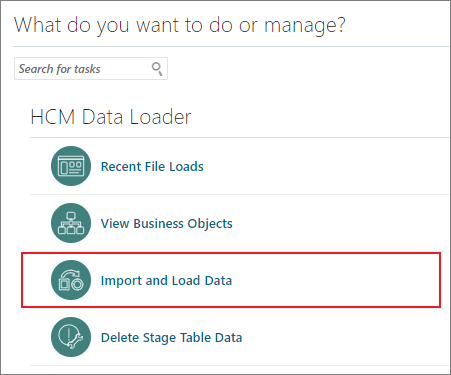
- Cliquez sur Importer un fichier dans l'en-tête de la page.
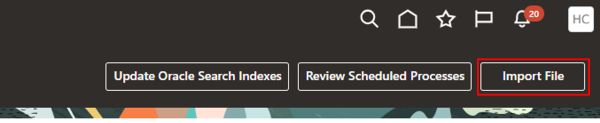
- Glissez-déposez votre fichier .zip depuis votre explorateur de fichiers vers le bouton Sélectionner un fichier. Vous pouvez également cliquer sur le bouton Sélectionner un fichier pour rechercher et sélectionner votre fichier.
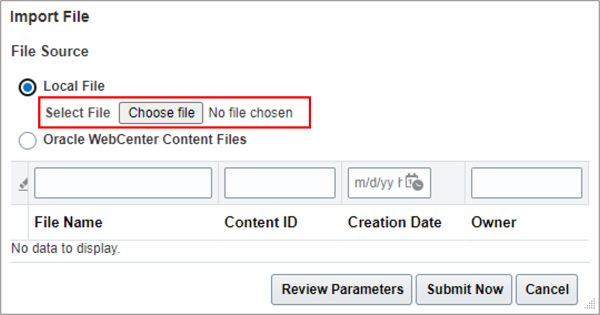
- Cliquez sur Soumettre maintenant. Vous n'avez pas besoin de modifier les valeurs de paramètre par défaut.
- Cliquez sur OK dans la page de confirmation Soumis.
- Cliquez sur Actualiser pour voir les informations sur le jeu de données.
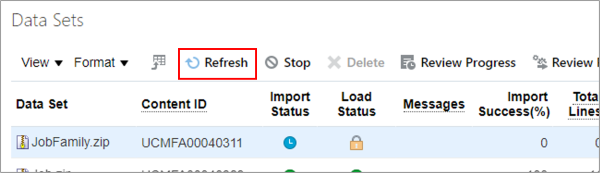
Conseil :
Les jeux de données portent le même nom que votre fichier zip.- Le champ Statut d'importation indique si les données de votre fichier sont importées dans les tables intermédiaires.
- Le champ Statut de chargement indique si les données ont été chargées avec succès dans les tables d'application Oracle HCM Cloud.
Conseil :
Passez le curseur sur ces icônes pour comprendre leur signification.- Il existe différents comptes :
- Nombre total de lignes indique le nombre de lignes de données trouvées dans votre fichier. Il y avait 3 lignes MERGE dans votre fichier.
- Nombre total d'objets indique le nombre d'objets trouvés dans votre fichier. Dans ce fichier simple, les 3 lignes créent 3 objets de famille d'emplois, de sorte que le nombre total d'objets doit également être de 3.
- Objets en échec indique le nombre d'objets dont le chargement a échoué. Cette valeur doit être zéro pour votre fichier.
Conseil :
La plupart des objets ont des hiérarchies complexes et vous devez fournir plusieurs lignes de fichier pour créer un objet. Pour ces objets, le nombre total de lignes sera beaucoup plus élevé que le nombre total d'objets. - Il existe différents comptes :
- Cliquez de nouveau sur Actualiser jusqu'à ce que le chargement du jeu de données soit terminé.
Conseil :
D'autres colonnes sont disponibles dans cette table. Cliquez sur Voir > Colonnes et sélectionnez les colonnes à afficher.Tâche 3 : Créer un fichier simple à l'aide de clés sources
Nous vous recommandons toujours de fournir des clés sources pour identifier de manière unique vos enregistrements.
Définition du responsable du système source
Avant de charger un fichier qui utilise des clés sources, vous devez d'abord enregistrer la valeur du responsable du système source.
- Connectez-vous à l'application avec un utilisateur qui peut accéder à Configuration et maintenance.
- Naviguez jusqu'à Mon entreprise > Configuration et maintenance.
- Cliquez sur l'icône du tiroir latéral et cliquez sur Rechercher.
- Recherchez et sélectionnez la tâche Manage Common Lookups (Gérer les consultations communes).
- Recherchez le type de consultation HRC_SOURCE_SYSTEM_OWNER
- Cliquez sur l'icône Ajouter dans la table Codes de consultation.
- Spécifiez VISION dans le code de consultation et la signification, spécifiez la date de début du 01/01/2000.
- Cliquez sur Save (Enregistrer).
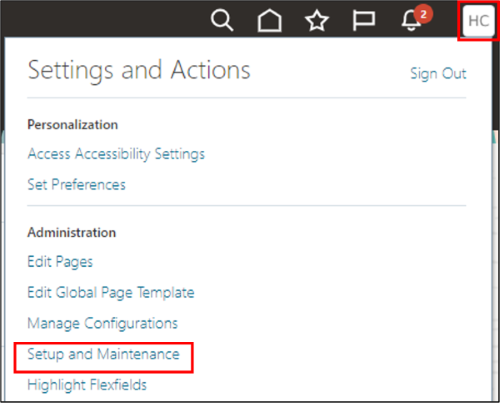
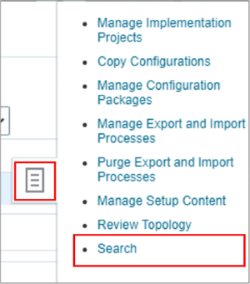


Création d'un fichier de clé source simple
Dans cette étape, vous allez créer un fichier de clé source simple pour charger les échelons.
- Créez un fichier et entrez la ligne METADATA suivante :
- Ajoutez les lignes MERGE suivantes à votre fichier :
- Enregistrez votre fichier et nommez-le Grade.dat. Vous pouvez également télécharger et modifier le fichier Grade.dat.
- Ne chargez pas ce fichier. Ce fichier sera chargé avec le fichier que vous créez à l'étape suivante.
METADATA|Grade|SourceSystemOwner|SourceSystemId|GradeCode|SetCode|GradeName|EffectiveStartDate|ActiveStatus
Les attributs SourceSytemOwner et SourceSystemId sont inclus dans la ligne METADATA, ainsi que les attributs propres à l'objet Grade.
Conseil :
Les attributs de clé utilisateur qui identifient de manière unique un enregistrement sont souvent requis lors de la création de nouveaux enregistrements, même lorsque la clé source est fournie. Toutefois, lorsque vous fournissez à la fois des clés sources et des clés utilisateur, la clé source est utilisée pour identifier de manière unique chaque enregistrement.MERGE|Grade|VISION|IC1|IND_CON_1|COMMON|Individual Contributor 1|2000/01/01|A MERGE|Grade|VISION|IC2|IND_CON_2|COMMON|Individual Contributor 2|2000/01/01|A MERGE|Grade|VISION|IC3|IND_CON_3|COMMON|Individual Contributor 3|2000/01/01|A MERGE|Grade|VISION|MG1|MANAGER_1|COMMON|Manager 1|2000/01/01|A MERGE|Grade|VISION|MG2|MANAGER_2|COMMON|Manager 2|2000/01/01|A
Ces lignes de fichier créeront cinq classes, chacune identifiée par une clé source :
| Responsable du système source | ID système source | Code de niveau | Nom de l'échelon |
|---|---|---|---|
| SERVICE | IC1 | IND_COND_1 | Contributeur individuel 1 |
| SERVICE | IC2 | IND_COND_2 | Contributeur individuel 2 |
| SERVICE | IC3 | IND_COND_3 | Contributeur individuel 3 |
| SERVICE | MG1 | MANAGER_1 | Gestionnaire 1 |
| SERVICE | MG2 | MANAGER_2 | Gestionnaire 2 |
Conseil :
La valeur SourceSystemId peut être n'importe quoi. Une valeur différente de GradeCode est utilisée dans cet exemple pour indiquer clairement quelle valeur est fournie dans la tâche suivante. Vous pouvez ajouter vos initiales aux valeurs SourceSystemId pour vous assurer qu'elles sont uniques.Tâche 4 : Référencer des objets étrangers à l'aide de clés sources
Au cours de cette étape, vous allez créer un fichier de clé source pour charger les tâches qui référencent les familles d'emplois par leur clé utilisateur et leurs échelons par leur clé source.
- Créez un fichier et entrez la ligne METADATA suivante :
- Ajoutez les lignes MERGE suivantes à votre fichier :
- Ajoutez la ligne METADATA suivante :
- Lorsque vous fournissez des données pour les enregistrements enfants, vous devez nommer l'enregistrement parent auquel il est associé. Dans cet exemple, l'attribut d'ID remplacement parent JobId permet d'y parvenir.
- Comme les clés sources sont utilisées pour identifier la tâche, l'attribut JobId est suivi de la chaîne (SourceSystemId). Tout ce qui se trouve entre crochets après un nom d'attribut est un conseil. Ce conseil indique à HDL que la valeur de l'ID système source sera fournie pour référencer l'objet étranger (ou parent) identifié par l'attribut d'ID remplacement.
- La référence à l'échelon utilise également la clé source. La valeur de l'ID système source doit être fournie à l'attribut d'ID remplacement étranger qui référence l'échelon; GradeId en ajoutant le conseil (SourceSystemId).
- Dans cet exemple, le responsable du système source pour la clé source d'échelon est hérité de l'attribut SourceSystemOwner. Toutefois, si la valeur du responsable du système source est différente, vous pouvez l'indiquer à l'aide de l'attribut ID remplacement de l'objet étranger avec le conseil (SourceSystemOwner). Par exemple, GradeId(SourceSystemOwner).
- Ajoutez les lignes MERGE suivantes à votre fichier :
- Fournit un identificateur unique, en définissant une clé source avec les attributs SourceSystemOwner et SourceSystemId.
- Identifie la tâche parent à l'aide de l'attribut d'ID remplacement parent JobId(SourceSystemId) et de la valeur SourceSystemId fournie dans l'enregistrement de la tâche parent. Par exemple, SCN est le SourceSystemId pour l'emploi de conseiller en ventes. Par conséquent, l'attribut JobId(SourceSystemId) des échelons valides pour l'emploi de conseiller en ventes doit également être SCN.
- Identifie l'échelon, à l'aide de l'attribut ID remplacement étranger GradeId(SourceSystemId).
Conseil :
Si vous avez ajouté vos initiales aux valeurs SourceSystemId dans votre fichier de notes, à la même ici. - Enregistrez votre fichier et nommez-le Job.dat. Vous pouvez également télécharger et modifier le fichier Job.dat.
- Compressez (compressez) les fichiers Grade.dat et Job.dat ensemble à l'aide du nom de fichier de votre choix, en vous assurant qu'il comporte une extension .zip.
- Suivez les étapes décrites dans Importation et chargement de votre fichier pour charger vos échelons et vos emplois.
- Consultez la table Objets d'affaires pour votre jeu de données. Une entrée existe pour chaque fichier d'objet d'affaires inclus dans votre fichier zip.
METADATA|Job|SourceSystemOwner|SourceSystemId|EffectiveStartDate|SetCode|JobCode|Name|JobFamilyCode|ActiveStatus|FullPartTime|RegularTemporary
Les attributs SourceSytemOwner et SourceSystemId identifient chaque tâche de manière unique. La référence à la famille d'emplois utilise l'attribut de clé d'utilisateur JobFamilyCode.
MERGE|Job|VISION|SCN|2000/01/01|COMMON|SALES_CONS|Sales Consultant|SALES|A|FULL_TIME|R MERGE|Job|VISION|ADM|2000/01/01|COMMON|ADMIN|Administrator|CLERICAL|A|FULL_TIME|R MERGE|Job|VISION|MGR|2000/01/01|COMMON|MANAGER|Manager|MANAGERIAL|A|FULL_TIME|R
Conseil :
Si vous avez modifié le code de famille d'emplois dans votre premier fichier, vous devrez apporter les mêmes mises à jour à ce fichier.Ces trois lignes de fichier créeront trois tâches. Chaque emploi appartenant à une famille d'emplois différente que vous avez créée dans la tâche 1.
| Job Name (Nom du travail) | Famille d'emplois |
|---|---|
| Conseiller en ventes | Ventes |
| Administrateur | CLERIQUE (CLERICAL and Administration) |
| Gestionnaire | GESTIONNEL (Gestionnaire) |
METADATA|JobGrade|SourceSystemOwner|SourceSystemId|JobId(SourceSystemId)|GradeId(SourceSystemId)|EffectiveStartDate
Un emploi peut avoir plusieurs échelons valides. Le composant JobGrade est utilisé pour créer les échelons valides et est un enfant du composant Job (Emploi) dans la hiérarchie de l'objet Emploi.
Conseil :
Utilisez la tâche Voir les objets d'affaires pour identifier les attributs d'ID remplacement parent et étranger pour un objet d'affaires.MERGE|JobGrade|VISION|SCN_IC1|SCN|IC1|2000/01/01 MERGE|JobGrade|VISION|SCN_IC2|SCN|IC2|2000/01/01 MERGE|JobGrade|VISION|SCN_IC3|SCN|IC3|2000/01/01 MERGE|JobGrade|VISION|ADM_IC1|ADM|IC1|2000/01/01 MERGE|JobGrade|VISION|ADM_IC2|ADM|IC2|2000/01/01 MERGE|JobGrade|VISION|ADM_IC3|ADM|IC3|2000/01/01 MERGE|JobGrade|VISION|MGR_MG1|MGR|MG1|2000/01/01 MERGE|JobGrade|VISION|MGR_MG2|MGR|MG2|2000/01/01
Ces lignes de fichier créent des échelons valides pour chacun des trois emplois. Chaque enregistrement d'échelon valide :
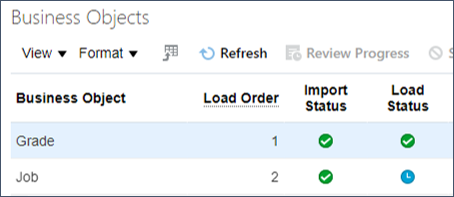
Conseil :
Vous pouvez fournir plusieurs fichiers .dat d'objet d'affaires dans le même fichier zip. Le chargeur de données HCM les importera en parallèle, puis les chargera séquentiellement. S'assurer que les données référencées sont chargées dans Oracle HCM Cloud avant d'être référencées par un fichier d'objet d'affaires ultérieur.Tâche 5 : Mettre à jour les enregistrements
Dans cette étape, vous allez apprendre à mettre à jour des enregistrements individuels et à ajouter de nouveaux enregistrements enfants.
Conseil :
Utilisez la tâche Voir les objets d'affaires pour déterminer si un objet prend en charge les mises à jour.Créer un objet à mettre à jour et à supprimer
Dans cette étape, vous allez créer une question avec des réponses. Cette question est ensuite mise à jour et supprimée dans les tâches qui suivent.
- Créez un fichier avec les lignes suivantes :
- Enregistrez votre fichier et nommez-le Question.dat. Vous pouvez également télécharger et modifier le fichier Question.dat.
- Compressez (compressez) le fichier Question.dat à l'aide du nom de fichier de votre choix, en vous assurant qu'il comporte une extension .zip.
- Avant de charger ce fichier, vous devez créer le code de catégorie :
- Naviguez jusqu'à Mes groupes de clients, sous Actions rapides, cliquez sur Afficher plus.
- Recherchez et cliquez sur l'action rapide Questions.
- Remplacez l'abonné par Recruiting.
- Cliquez sur l'icône Ajouter et spécifiez un dossier Rétroaction.
- Cliquez sur OK.
- Utilisez les étapes décrites sous Importation et chargement de votre fichier pour charger votre question.
- Vérifiez la question et ses réponses à l'aide de la tâche Questions.
METADATA|Question|SubscriberName|QuestionCode|QstnVersionNum|QuestionText|Status|QuestionType|PrivacyFlag|ResponseTypeName|CategoryName MERGE|Question|Recruiting|FEEDBACK_1|1|How satisfied are you with the training?|A|MULTCHOICE|N|Check Multiple Choices|Feedback METADATA|Answer|SubscriberName|QuestionCode|QstnVersionNum|AnswerCode|LongText|SequenceNumber|Score MERGE|Answer|Recruiting|FEEDBACK_1|1|FEEDBACK_1ANS11|Yes, I'm satisfied.|5|151 MERGE|Answer|Recruiting|FEEDBACK_1|1|FEEDBACK_1ANS21|No, I'm not satisfied.|3|151 MERGE|Answer|Recruiting|FEEDBACK_1|1|FEEDBACK_1ANS31|I have no opinion on this.|2|151
Mettre à jour l'objet
- Créez un fichier avec les lignes suivantes :
- Enregistrez votre fichier et nommez-le Question.dat.
- Compressez (compressez) le fichier Question.dat et importez-le et chargez-le.
- Vérifiez le texte de la question à l'aide de la tâche Questions.
METADATA|Question|SubscriberName|QuestionCode|QstnVersionNum|QuestionText MERGE|Question|Recruiting|FEEDBACK_1|1|Are you satisfied with the training?
Vous devez identifier de manière unique l'enregistrement à mettre à jour. Cet exemple utilise les attributs de clé utilisateur; SubscriberName, QuestionCode et QstnVersionNum.
Conseil :
Utilisez la tâche Voir les objets d'affaires pour déterminer les attributs de clé utilisateur utilisés pour identifier de manière unique chaque composant.Conseil :
Si vous utilisez des clés sources pour identifier l'enregistrement, utilisez plutôt ces attributs : SourceSystemId et SourceSystemOwner.Ce fichier ne met à jour que le texte de la question. Par conséquent, le seul autre attribut inclus dans le fichier est QuestionText.
Mettre à jour et ajouter des enregistrements enfants
- Créez un fichier avec les lignes suivantes :
- L'enregistrement de la question n'est pas mis à jour. Il inclut donc uniquement les attributs utilisés pour identifier la question à laquelle les réponses sont destinées.
- La première réponse dans le fichier est une mise à jour d'un enregistrement existant.
- La deuxième réponse dans le fichier est nouvelle pour cette question.
- Enregistrez votre fichier et nommez-le Question.dat.
- Compressez (compressez) le fichier Question.dat et importez-le et chargez-le.
- Vérifiez les réponses à l'aide de la tâche Questions.
METADATA|Question|SubscriberName|QuestionCode|QstnVersionNum MERGE|Question|Recruiting|FEEDBACK_1|1 METADATA|Answer|SubscriberName|QuestionCode|QstnVersionNum|AnswerCode|LongText|SequenceNumber|Score MERGE|Answer|Recruiting|FEEDBACK_1|1|FEEDBACK_1ANS11|Yes, I'm very satisfied.|5|151 MERGE|Answer|Recruiting|FEEDBACK_1|1|FEEDBACK_1ANS41|Yes, I'm somewhat satisfied.|4|151
La question est incluse dans le fichier pour regrouper les réponses connexes, en s'assurant qu'elles sont traitées ensemble.
Conseil :
Utilisez l'instruction MERGE pour créer de nouveaux enregistrements et mettre à jour des enregistrements existants. Vous n'avez pas besoin de savoir si un enregistrement existe déjà, HDL déterminera s'il faut créer ou mettre à jour vos données.Conseil :
Lorsque vous fournissez des enregistrements enfants, n'oubliez pas de toujours fournir une référence unique à l'enregistrement parent, en plus d'identifier de manière unique l'enregistrement en cours de création ou de mise à jour.Tâche 6 : Supprimer des enregistrements
Dans cette étape, vous allez apprendre à supprimer des enregistrements individuels et à terminer des objets.
Il est supposé que vous avez terminé la tâche 5 qui crée la question en cours de suppression à cette étape.
Conseil :
Utilisez la tâche Voir les objets d'affaires pour déterminer si un objet prend en charge la suppression.Supprimer un enregistrement enfant individuel
- Créez un fichier avec les lignes suivantes :
- L'instruction DELETE indique à HDL de supprimer l'enregistrement.
- Indiquez uniquement les attributs qui identifient l'enregistrement à supprimer.
- Enregistrez votre fichier et nommez-le Question.dat.
- Compressez (compressez) les fichiers Question.dat à l'aide du nom de fichier de votre choix, en vous assurant qu'il comporte une extension .zip.
- Importez et chargez votre fichier.
- Vérifiez la question à l'aide de la tâche Questions pour confirmer qu'elle n'a plus que 3 réponses.
METADATA|Question|QuestionCode|QstnVersionNum|SubscriberName MERGE|Question|FEEDBACK_1|1|Recruiting METADATA|Answer|QuestionCode|QstnVersionNum|SubscriberName|AnswerCode DELETE|Answer|FEEDBACK_1|1|Recruiting|FEEDBACK_1ANS31
Ce fichier supprimera la réponse identifiée par AnswerCode FEEDBACK_1ANS31.
Conseil :
Il est recommandé d'inclure le parent dans le fichier avec l'instruction MERGE. Tous les enregistrements connexes seront regroupés pour s'assurer qu'ils sont traités ensemble. Certaines hiérarchies d'objets, telles que Question, permettent d'inclure l'enregistrement de niveau supérieur dans le fichier lors de la mise à jour ou de la suppression d'enregistrements enfants.Supprimer l'objet complet
- Créez un fichier avec les lignes suivantes :
- Enregistrez votre fichier et nommez-le Question.dat.
- Compressez (compressez) les fichiers Question.dat à l'aide du nom de fichier de votre choix, en vous assurant qu'il comporte une extension .zip.
- Importez et chargez votre fichier.
- Utilisez la tâche Questions pour confirmer que la question n'existe plus.
METADATA|Question|QuestionCode|QstnVersionNum|SubscriberName DELETE|Question|FEEDBACK_1|1|Recruiting
Conseil :
Pour la plupart des objets, il n'est pas nécessaire de supprimer d'abord les enregistrements enfants. La suppression de l'enregistrement de niveau supérieur entraîne également la suppression de tous les enregistrements enfants.Tâche 7 : Données de rapprochement d'approvisionnement
Les données chargées par le chargeur de données HCM sont stockées dans des tables intermédiaires génériques. Les valeurs fournies pour un objet d'affaires ne sont pas toujours stockées dans la même colonne de base de données.
AVERTISSEMENT :
Vous ne devez pas essayer de lire les données directement à partir des tables intermédiaires HDL. Fournissez plutôt des valeurs d'attribut pour lesquelles vous souhaitez produire un rapport, effectuer un total ou effectuer un rapprochement avec les attributs de référence source.Les attributs de référence source sont affichés dans la page Statut de l'objet de l'interface utilisateur Importer et charger des données et peuvent être extraits à l'aide des extractions HCM et de la production de rapports OTBI.
Dans la ligne METADATA, vous indiquez des invites pour chacune des colonnes de référence source à l'aide du format suivant :
SourceRef001={source-column-001}|SourceRef002={source-column-002}|SourceRef003={source-column-003}
Par exemple :
METADATA|ElementEntry|...|SourceRef001=PersonNumber|SourceRef002=ElementName|SourceRef003=Amount MERGE|ElementEntry|...|892334|Travel Allowance|200
Conseil :
Vous pouvez fournir jusqu'à dix valeurs de référence de source.- Créez un fichier avec les lignes suivantes :
- Enregistrez le nom du fichier ElementEntry.dat. Vous pouvez également télécharger et modifier le fichier ElementEntry.dat.
- Compressez le fichier ElementEntry.dat.
- Charger votre fichier compressé à l'aide du chargeur de données HCM
- Cliquez sur Actualiser jusqu'à ce que le traitement de votre jeu de données soit terminé. Il y aura des erreurs de chargement.
- Cliquez sur le nombre total d'objets.
- Les trois premiers noms et valeurs de référence sont affichés avec la clé source, la clé utilisateur concaténée et le statut d'importation et de chargement.
METADATA|ElementEntry|LegislativeDataGroupName|AssignmentNumber|ElementName|EffectiveStartDate|MultipleEntryCount|EntryType|CreatorType|SourceRef001=Assignment Number|SourceRef002=Element|SourceRef003=Amount MERGE|ElementEntry|Vision Corp|E3143464|Commutation Allowance|2019/04/01|1|E|H|E3143464|Commutation Allowance|1000 METADATA|ElementEntryValue|LegislativeDataGroupName|AssignmentNumber|ElementName|EffectiveStartDate|MultipleEntryCount|EntryType|InputValueName|ScreenEntryValue MERGE|ElementEntryValue|Vision Corp|E3143464|Commutation Allowance|2019/04/01|1|E|Periodicity|Periodically MERGE|ElementEntryValue|Vision Corp|E3143464|Commutation Allowance|2019/04/01|1|E|Amount|1000

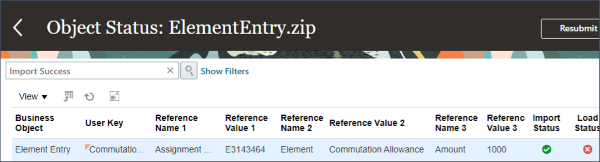
Étapes suivantes
Les tutoriels suivants approfondiront vos connaissances sur le chargeur de données HCM :
- Créer et charger de nouvelles embauches à l'aide du chargeur de données HCM (HDL)
- Présentation des objets fonctionnels du chargeur de données HCM (HDL)
- Chargement des segments de champ flexible, des images et des fichiers joints à l'aide du chargeur de données HCM (HDL)
- Effectuer des modifications avec date d'entrée en vigueur avec le chargeur de données HCM (HDL)
Liens connexes
Les derniers tutoriels pour HDL et HSDL sont publiés dans cette rubrique sur Cloud Customer Connect :
Reportez-vous au guide d'aide pour plus d'informations :
Remerciements
- Auteurs - Ema Johnson (Gestionnaire principal de produit principal)
Autres ressources d'apprentissage
Explorez d'autres laboratoires sur le site docs.oracle.com/learn ou accédez à plus de contenu d'apprentissage gratuit sur le canal Oracle Learning YouTube. De plus, visitez education.oracle.com/learning-explorer pour devenir un explorateur Oracle Learning.
Pour obtenir la documentation sur le produit, visitez Oracle Help Center.
Créer et tenir à jour des données avec le chargeur de données HCM (HDL)
G34005-01
Mai 2025